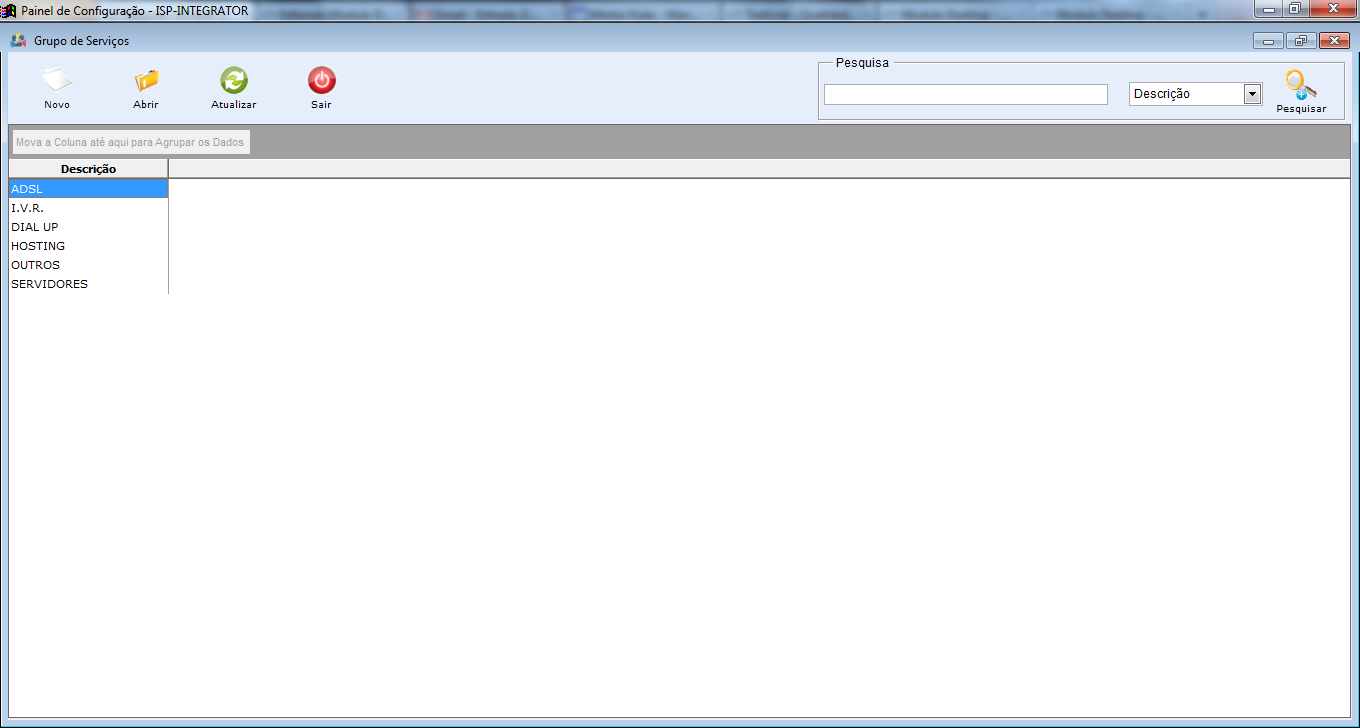Mudanças entre as edições de "Modulo Desktop - Painel Configuracoes - Grupo de ServiçosV5"
(Criou página com ' link=Página_principal « Voltar | « Principal == Modulo Desktop - Painel Configuracoes - Grupos de Serviços ==…') |
|||
| Linha 1: | Linha 1: | ||
| − | + | [[File:splash5.jpg|link=Página_principal]] | |
[[Modulo_Desktop|« Voltar]] | [[Página_principal|« Principal]] | [[Modulo_Desktop|« Voltar]] | [[Página_principal|« Principal]] | ||
| Linha 19: | Linha 19: | ||
3) Na tela "'''Painel de Configurações'''" selecione a opção "Grupo de Serviços" e exibirá a tela "'''Grupo de Serviços'''". | 3) Na tela "'''Painel de Configurações'''" selecione a opção "Grupo de Serviços" e exibirá a tela "'''Grupo de Serviços'''". | ||
| − | [[Arquivo: | + | [[Arquivo:.png|1170px]] |
3.1) Na tela "'''Grupo de Serviços'''", é possível adicionar, editar, agrupar e ordenar grupos de serviços. | 3.1) Na tela "'''Grupo de Serviços'''", é possível adicionar, editar, agrupar e ordenar grupos de serviços. | ||
| − | [[Arquivo: | + | [[Arquivo:gruposervuicosTelaPrinci.png|1170px]] |
| − | 3.1.1) Caso queira adicionar um grupo de serviço, selecione a opção Novo, e exibirá a tela Novo Registro. | + | 3.1.1) Caso queira adicionar um grupo de serviço, selecione a opção "Novo", e exibirá a tela "'''Novo Registro'''". |
| − | [[Arquivo:.png]] | + | [[Arquivo:gruposervuicosnovo.png]] |
Edição das 10h48min de 30 de março de 2012
Modulo Desktop - Painel Configuracoes - Grupos de Serviços
Obs: Os campos com título em NEGRITO são de preenchimento obrigatório.
1) Acessar o Integrator Desktop da versão 5, informar o usuário e a senha aos seus respectivos campos, após, selecionar a opção “Entrar”.
2) Na Área de Trabalho selecione o ícone “Painel de Configurações” e exibirá tela “Painel de Configurações”.
3) Na tela "Painel de Configurações" selecione a opção "Grupo de Serviços" e exibirá a tela "Grupo de Serviços".
3.1) Na tela "Grupo de Serviços", é possível adicionar, editar, agrupar e ordenar grupos de serviços.
3.1.1) Caso queira adicionar um grupo de serviço, selecione a opção "Novo", e exibirá a tela "Novo Registro".